Удаленное управление Android телефоном: лучшие программы
Главная » Android
Удаленное управление телефонами Android разрешает с помощью специальных сервисов отслеживать, контролировать и управлять через интернет различными опциями устройства, к которым предоставлен доступ. В рамках статьи рассмотрены – программы дистанционного доступа к телефону.
Некоторые из программ, рассматриваемых для удаленного доступа с ПК, имеют версии для телефонов или могут работать через Веб. Также, их используют в зависимости от поставленных задач. При этом доступ к основному функционалу у них бесплатный.
Содержание
- Find My Device (Google)
- Team Viewer
- AirDroid
- Прочие приложения
- Задать вопрос автору статьи
Find My Device (Google)
Благодаря глубокой интеграции сервисов Google и операционной системой Android между собой, реализована возможность дистанционного управления устройством с помощью Google Аккаунт.
Сервис умеет:
- Определять точную геопозицию на карте Гугл вашего устройства.
- Показывать уровень заряда и используемого оператора, когда устройство подключено к интернету.
- Смотреть информацию о дислокации телефона по хронологии «Google Карт».
- Прозвонить телефон, чтобы устройство издавало звук даже в том случае, если на нем выключен звук.
- Заблокировать гаджет дистанционно, чтобы к личным данным не мог добраться злоумышленник.
- Очистить устройство, чтобы персональными данными на украденном телефоне не могли воспользоваться.
Сервис безумно хорош в случаях, когда нужно найти потерянное устройство. Для настройки:
- На телефон установите приложение «Find My Device».
- В «Google Аккаунтах» смартфона войдите в тот профиль, через который будете управлять устройством.
- Этот же профиль используйте на компьютере, чтобы авторизоваться в браузере.
- Перейдите на страницу – далее вы сможете обнаружить собственный гаджет.

Настроить работу по поиску своего устройства можно и с другого телефона. Для этого используется все то же приложение «Find My Device» (Найти устройство). Для непосредственной работы с экраном устройства дистанционно, следует использовать другое приложение.
Team Viewer
Тяжеловесное кроссплатформенное приложение, дающее возможность для Андроид настроить удаленное управление. Возможности сервиса внушительные:
- Организация передачи файлов. Можно перекидывать файлы с ПК на Android на высокой скорости. Есть возможность выбора, в какую директорию будут сохраняться скопированные файлы.
- Режим демонстрации экрана. Можно установить связь в режиме реального времени и проводить управление смартфоном мышкой, клавиатурой или через тачскрин (если компьютер имеет сенсорный экран и выбран режим работы «планшетный»).
- Работа с приложениями. Когда включена демонстрация экрана разрешается управлять другими опциями и приложениями на смартфоне.
 Исключения могут быть разве что в приложениях, которые защищены протоколами безопасности.
Исключения могут быть разве что в приложениях, которые защищены протоколами безопасности. - Работа с настройками. Вход в настройки смартфона разрешен через демонстрации экрана.
- Чат. Если на другой стороне удаленного устройства есть человек, можно с ним вести диалог через чат.
По сути, с помощью «Team Viewer» можно настроить полноценное управление телефоном, даже не прикасаясь к нему. Главное, чтобы на нем был включен интернет и установлено приложение для Андроида.
Настройка достаточно простая:
- С компьютера скачайте программу с официального сайта (для личного пользования – бесплатно). Установите и запустите.
- На телефоне сделайте все то же самое, установив TeamViewer, QuickSupport.
- Можете создать аккаунт и добавить в него оба устройства для частого сопряжения.
- Или же воспользуйтесь опцией быстрого сопряжения по ID и паролю для единоразовой сессии.

- Запустите на смартфоне установленное приложение и загрузите надстройку «Add-On».
- Затем откройте QuickSupport повторно и на главном экране увидите свой ID.
- Введите этот ID в программу на ПК.
- На смартфоне жмите «Разрешить».
- Готово, соединение установлено.
Если надо подключиться Андроидом к Андроид, на ведущее устройство установите приложение TeamViewer – удаленный доступ. Для ведомого оставьте QuickSupport.
AirDroid
Популярный сервис AirDroid используется для полноценного управления и контроля за ведомым устройством Андроид дистанционно. Возможности у программы огромные:
- Полноценная работа по локальной сети (без регистрации аккаунтов) или в интернете (через единый аккаунт).
- Уведомления на ПК при получении SMS, звонков и прочих оповещений.
- Множественные сведения о смартфоне (заряд аккумулятора, уровень Wi-Fiсигнала, наличие свободной памяти).

- Передача файлов через собственный файловый менеджер ПО.
- Чтение и отправка сообщений с ПК.
- Управление приложениями.
- Также, организовывается доступ к записи экрана, снимкам скриншотов, поиска смартфона, включения опции хот-спот.
Чтобы настроить работу:
- На компьютере зайдите в браузер и перейдите по ссылке – web.airdroid.com
- Установите приложение на смартфон.
- Настройте единый аккаунт, или пропустите шаг и используйте локальную сеть.
- Настройте разрешения на смартфоне.
- Нажмите на смартфоне «AirDroid Web».
- Отсканируйте QR-код на ПК с телефона.
- Кликайте подтверждение.
- Готово, теперь можно управлять с веб-браузера смартфоном.

- На смартфоне будет отображаться информация о сброшенных файлах.
Чтобы работать по локальной сети, используйте не защищенное соединение http перед тем, как отсканируете QR-код. В противном случае понадобится создавать и работать через аккаунт.
Прочие приложения
На самом деле существует множество сервисом и программ для удаленного доступа. Но в силу различных обстоятельств, они отошли на второй план:
- Mobizen Mirroring – мощное приложение, за полноценные возможности которого (подключение к смартфону через интернет) придется платить 2$ в месяц.
- ApowerMirror – приложение, дублирующее экран Андроид устройства. Чаще всего применяют для вывода презентаций на большой экран. Можно использовать в режиме планшета.
- MobileGo – сопряжение через QR-код. Умеет создавать бэкапы.
- WebKey – мощный функционал за плату. Есть пробная версия. Разрешает управлять несколькими устройствами за раз.

- AirMore – полноценный аналог AirDroid, но не на столько популярный. Преимущество над последним – полностью бесплатный функционал.
Помогла ли вам эта статья?
13 824 3
Автор статьи
Хомяк 729 статей
Первый в мире автор-хомяк. Админ нашего паблика ВК. Домашний питомец пропавшего WiFi Гида и обладатель большой семьи. Треш, зерно и AC/DC — никакой слабости.
Как получить удаленный доступ к телефону на Android, какие есть приложения
Удалённое управление «андроидом» необходимо для управления смартфоном на базе операционной системы Android на расстоянии. Связь осуществляется посредством беспроводного соединения или же кабельного. Можно привести пример: допустим смартфон находится на зарядке и можно воспользоваться его функционалом, прибегнув к управлению через другое устройство. Также посредством удаленного доступа можно определить местоположение потерянного телефона или же стереть/заблокировать данные.
Также посредством удаленного доступа можно определить местоположение потерянного телефона или же стереть/заблокировать данные.
- Для защиты от кражи. В случае если ваш телефон украли, нужно его заблокировать.
- Обмен данными. Можно использовать телефон в виде файлового архива, где подключение происходит при помощи FTP-соединения.
- Для помощи другому человеку. Можно подключиться к смартфону посредством удаленного доступа и показать, что человек делает не верно.
- Для управления смартфоном через компьютер.
На данный момент самым распространенным способом для управления своим телефоном на операционке Android является управление при помощи аккаунта Гугл.
Имея аккаунт в Гугл, а он есть почти у каждого пользователя «Андроид», можно управлять своим смартфоном, как через компьютер, так и через другой смартфон или же планшет.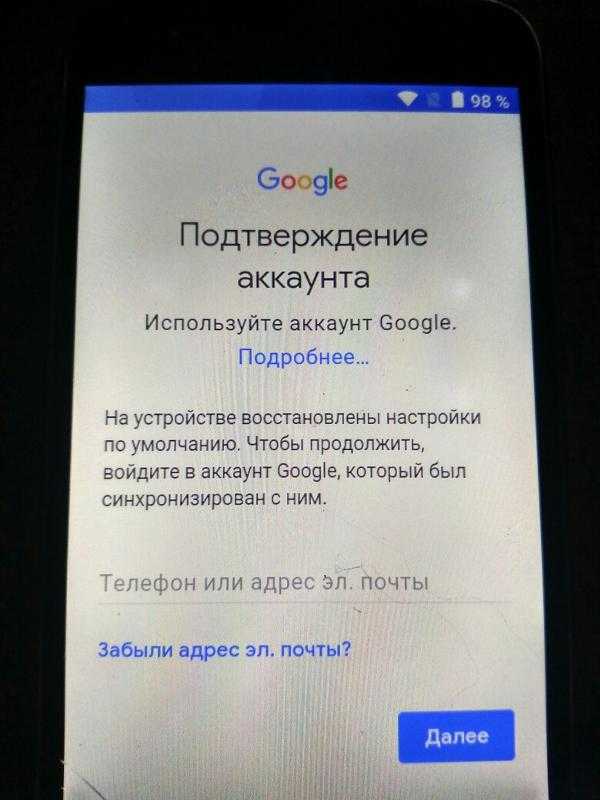 Процесс управления девайсом при помощи такого способа несложен и удобен: не нужно использовать специальные приложения.
Процесс управления девайсом при помощи такого способа несложен и удобен: не нужно использовать специальные приложения.
Итак, для управления телефоном через Гугл аккаунт при помощи компьютера, нужно перейти по данной ссылке и авторизоваться в своём Гугл аккаунте (непосредственно с ПК).
В том случае, если ваш компьютер уже подключен к аккаунту, то тогда на экране компьютера появится окно, где будут указаны модель телефона, местоположение, а также будут доступны пользователю функция блокировки, очистки и прозвона.
Управление телефоном на Андроиде при помощи другого телефонаЧтобы успешно управлять смартфоном через другой телефон нужно установить стороннее приложение. Давайте рассмотрим самые типовые приложения для управления смартфоном на расстоянии через другой смартфон.
TeamViewerНаиболее популярным является известный многим пользователям ПК TeamViewer. Да, есть версия этой программы для смартфона. Пользоваться им достаточно легко, а установка не займет много времени.
Сначала устанавливаем приложение на свой смартфон.
Для этого нужно войти в плеймаркете в свой аккаунт Гугл на смартфоне Android и в поиске набрать TeamViewer — удаленный доступ, далее зайти на страницу загрузки приложения и нажать на кнопку «Установить». Потом подтвердить установку приложения.
Следующим шагом будут аналогичные действия на том смартфоне, которым вы хотите управлять. То есть, нужно также в плеймаркете ввести название приложения TeamViewer — quick support и затем установить его на девайс.
Далее запустите TeamViewer на своем смартфоне.
Затем необходимо ввести ID того телефона, которым хотите управлять, в поле «ID партнера». Затем нажмите — «Удалённое управление». Все также, как и в компьютерной версии программы.
Теперь можете принять подключение на контролируемом телефоне.
RemoDroidВторое по популярности приложение для удалённого контроля одного телефона через другой — RemoDroid.
Только есть один непростой момент. Для пользования этим приложением нужны Root-права. Рутировать устройство можно любым способом. Root-права должны быть, как на основном смартфоне, так и на контролируемом.
Для пользования этим приложением нужны Root-права. Рутировать устройство можно любым способом. Root-права должны быть, как на основном смартфоне, так и на контролируемом.
Итак, сначала нужно установить RemoDroid на основной телефон.
Заходите в Google Play Market и в поиске вводите название приложения — «RemoDroid». Далее заходите на страницу установки приложения и нажимаете кнопку «Установить». Соглашаетесь на установку.
Далее установите RemoDroid на контролируемом телефоне.
Для этого также заходите в Google Play Market и скачиваете приложение по той же схеме, как и для основного телефона.
Затем запускаете приложение на контролируемом смартфоне.
Нужно сделать следующее: нажать на ALLOW REMOTE CONTROL (Разрешить удаленный доступ), далее автоматически включится режим обнаружения устройств.
Затем зайдите в приложение на основном телефоне.
После запуска приложения нажмите кнопку CONNECT TO PARTNER (подключиться к партнеру). Далее в открывшемся списке высветится контролируемый телефон, нажмите CONNECT (подключиться).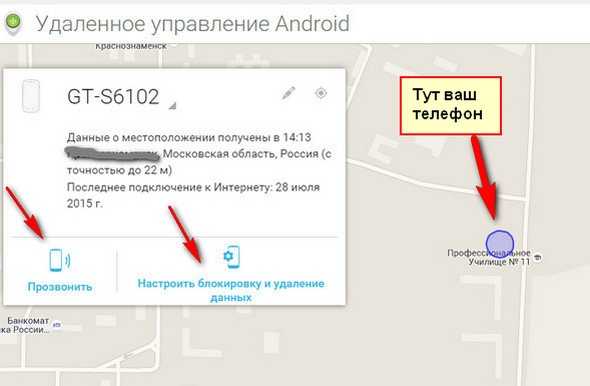
Затем просто принимаете подключение на контролируемом смартфоне.
ReptilicusЕщё одним приложением для удаленного контроля одного телефона с другого является Reptilicus. Пожалуй, оно самое лучшее из всех, так как контролировать телефон можно не только с другого телефона, но и с ноутбука, планшета, компьютера и даже iPhone.
Скачать его можно на официальном сайте. И далее просто установите приложение на телефон. Инструкция по установке, а также видео-инструкция прилагается к приложению (на русском языке).
Управление телефоном на расстоянии через ПКВ некоторых случаях управление при помощи компьютера более удобно, чем через телефон.
В том случае, если телефон находиться недалеко от компьютера, то подключиться можно с помощью кабеля или через блютуз. Если же телефон далеко от компьютера, то получить доступ к телефону можно только через интернет. Во всех случаях необходимо применение специальных приложений или сервисов. Давайте рассмотрим их.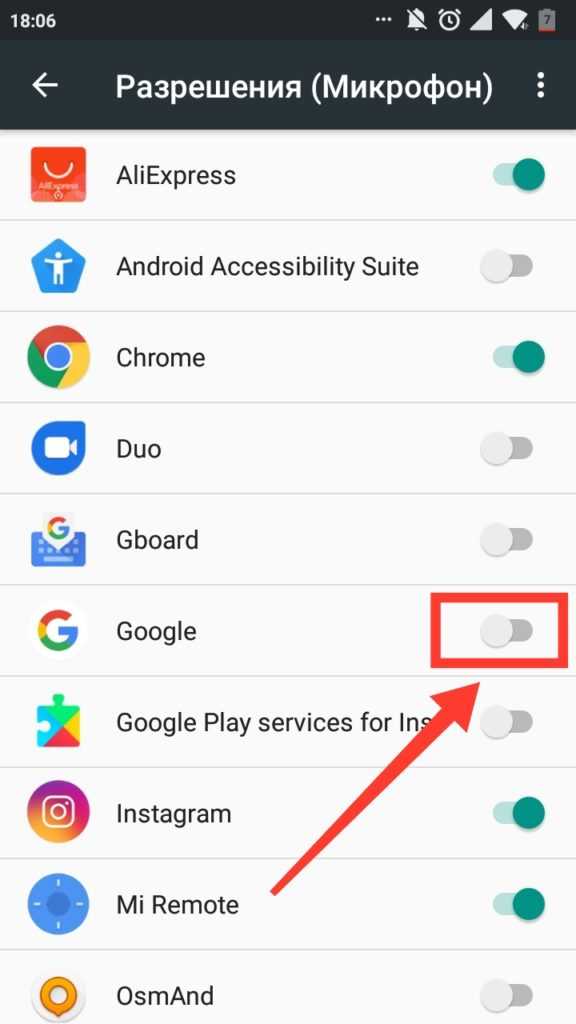
Vysor — приложение для Google Chrome. После установки приложения из магазина Chrome запустить Vysor можно через панель приложений, активировав её кнопкой «Приложения» на панели закладок. В том случае, если кнопки «Приложения» нет, то необходимо её подключить. Для этого нужно нажать правой кнопкой мышки по любому месту на панели закладок и активировать опцию «Показывать кнопку «Сервисы»».
Сначала, перед запуском приложения, необходимо подключить USB-кабель, а затем в меню USB-подключения нужно активировать кнопку «Отладка по USB (ADB)» на смартфоне. Эту функцию можно включить и в настройках телефона — «Для разработчиков».
Как только запустите приложение, нужно нажать на «Find Devices» в появившемся окне. Далее необходимо выбрать свой телефон в списке устройств, нажав кнопку «Выбрать».
После всех этих действий на экране ПК должен высветиться рабочий стол телефона. Всё! Можете приступать к контролю вашего смартфона через компьютер.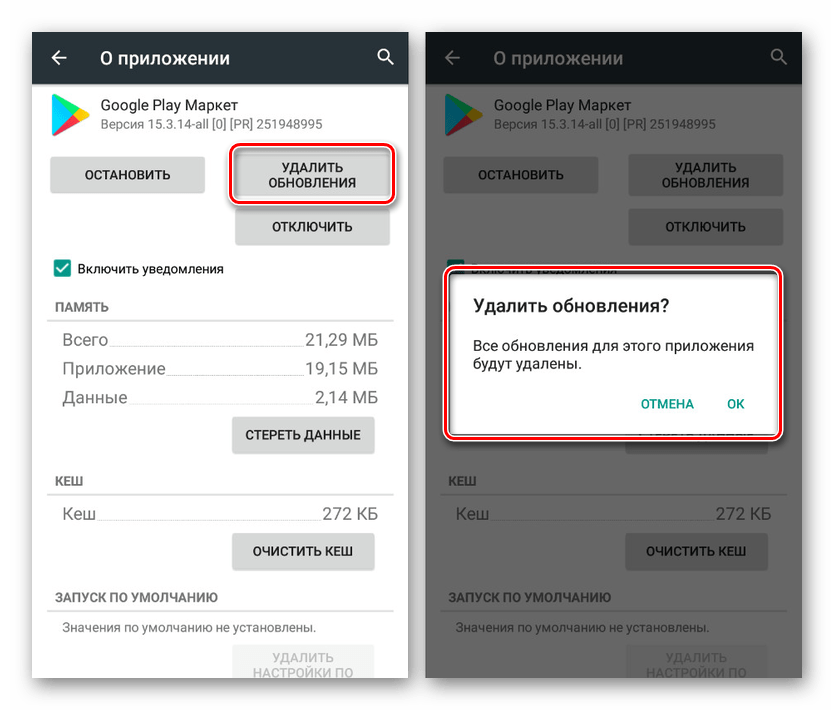
Основная версия Vysor доступна для скачивания совершенно бесплатно. Для открытия дополнительных функций нужна платная версия. В платной версии доступны следующие функции:
— выбор разрешения и битрейта;
— полноэкранный режим;
— закрепление поверх других окон;
— передача файлов простым перемещением:
— беспроводное соединение.
AirDroid Теперь рассмотрим не менее известное приложение для управления смартфоном при помощи компьютера под красивым названием AirDroid.AirDroid — полноценный сервис для возможности управления смартфоном через компьютер. Соединение смартфона и компьютера здесь осуществляется посредством интернета или же кабеля. Имеется, как отдельное приложение, так и онлайн-сервис с web-интерфейсом. Если использовать приложение, то подключение возможно, как через интернет, так и через кабель. Возможно подключение и через блютуз. В случае использования онлайн-сервиса, соединение возможно только через интернет.
При помощи интуитивно понятного интерфейса возможно управление настройками смартфона, управление файлами, можно отвечать на сообщения, получать и отправлять SMS, редактировать контакты и многое другое.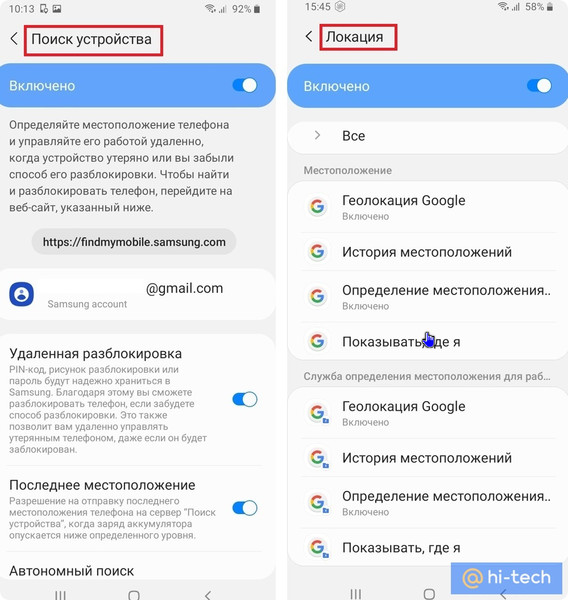
Базовая версия с основными функциями абсолютно бесплатна. За версию с дополнительными функциями придется раскошелиться. Одними из дополнительных функций являются:
— увеличенный размер передаваемых файлов;
— большее количество устройств, подключаемых к одному аккаунту;
— возможность управления камерой телефона;
— поиск телефона.
Для использования AirDroid будет необходимо зарегистрироваться в системе, затем авторизоваться на смартфоне и компьютере.
При первом подключении на телефоне нужно подтвердить доступ к системе в появившемся окне.
Post Views: 1
Как удаленно управлять телефоном Android
Удаленное управление телефоном другого человека является нарушением конфиденциальности и должно осуществляться только в случае необходимости. Но некоторым людям это нужно для безопасности или работы. Родителям это нужно, чтобы они могли наблюдать за действиями своих детей по телефону. Профессионалы, которые работают с несколькими мобильными телефонами, нуждаются в нем для одновременного использования своих телефонов.
Я проверил, как удаленно управлять телефонами Android, и нашел несколько способов сделать это. Вы можете сделать это через свой компьютер или через другой телефон Android. Посмотрите, как я это сделал ниже.
Связанный : Как удаленно управлять телефоном Android с Mac (2 метода)
Удаленное управление телефоном Android с другого телефона или ПК
Существует два способа удаленного управления телефоном Android. Первый — через ПК или ноутбук. Другой — с помощью другого устройства Android. Все, что вам нужно сделать, это установить программное обеспечение или приложение и убедиться, что у вас есть работающее и надежное подключение к Интернету.
Когда дело доходит до отслеживания использования телефона вашим ребенком, одним из лучших трекеров для родителей будет MSpy.
Программное обеспечение MSpy идеально подходит для наблюдения за вашими детьми и является одним из лучших, когда речь идет о родительском контроле! Он поставляется с уникальными функциями, такими как отслеживание звонков, просмотр фотографий, которыми они поделились, и даже отслеживание их взаимодействия в социальных сетях.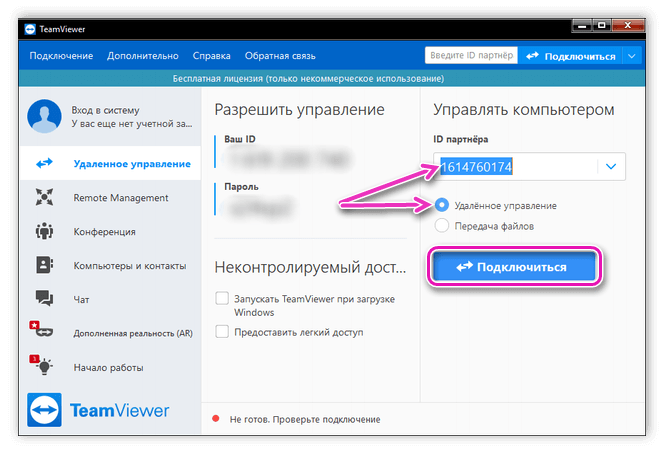 MSpy позволяет родителям отслеживать своих детей и быть невидимыми при этом, что может быть особенно удобно в поздние часы или даже когда они в пути!
MSpy позволяет родителям отслеживать своих детей и быть невидимыми при этом, что может быть особенно удобно в поздние часы или даже когда они в пути!
Удаленное управление телефоном Android с ПК или расширения браузера
Для загрузки доступно несколько программ, позволяющих получить доступ к телефону Android с помощью ноутбука или ПК. Ниже приведены несколько рекомендаций.
1. AirDroid
AirDroid от Sand Studio — отличное приложение, если вы хотите удаленно управлять телефонами Android. Это бесплатно в Play Store.
Это позволяет вам управлять всеми вашими приложениями и SMS по беспроводной сети на вашем компьютере или ноутбуке. Вы можете отвечать на личные сообщения с помощью клавиатуры или играть в мобильные игры на большом экране.
Пользовательский интерфейс AirDroidЗагрузите приложение в магазине Google Play.
После установки:
- выберите « AirDroid Web».
- Откройте «web.airdroid.
 com» в своем браузере.
com» в своем браузере. - Войдите в систему, отсканировав QR-код с помощью телефона.
Бесплатная версия поставляется с поддержкой файлов размером 30 МБ. Но вы можете купить его премиум-версию за 1,99 доллара в месяц, чтобы воспользоваться поддержкой файлов объемом 100 МБ, удалением рекламы и удаленным доступом к камере и вызовам.
2. ApowerMirror
ApowerMirror — это приложение для зеркалирования экрана, которое позволяет удаленно управлять телефоном Android с помощью ПК, ноутбука или проектора.
Интерфейс APowerMirrorВы даже можете записывать действия вашего телефона и отвечать на ваши SMS или любые приложения для обмена мгновенными сообщениями через ApowerMirror. Бесплатная версия этого приложения может многое предложить. Однако, когда вы используете запись экрана, ее бесплатная версия добавит водяной знак. Важно отметить, что во время записи экрана он не сможет записывать звук.
Вы можете использовать ApowerMirror двумя способами.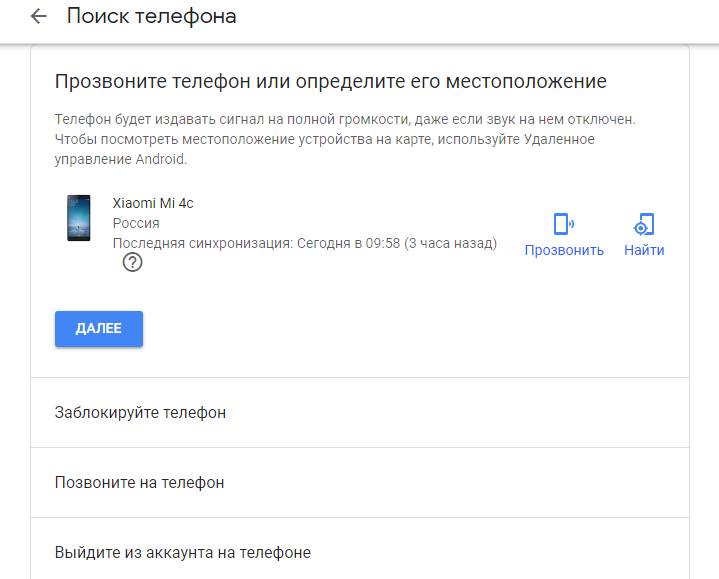 Один из них — подключение телефона через USB. Другой — подключить его через интернет-соединение, отсканировав QR-код.
Один из них — подключение телефона через USB. Другой — подключить его через интернет-соединение, отсканировав QR-код.
Вы можете скачать настольный клиент здесь.
3. ISL Light для Android
Если вы ищете альтернативу TeamViewer, ISL Light — один из лучших вариантов. Вы можете удаленно управлять телефоном Android через ПК или ноутбук, просто установив приложение на свой телефон и установив приложение ISL AlwaysOn на свой компьютер.
Как и TeamViewer, вы можете использовать свой телефон удаленно, используя уникальный код сеанса «». » Доступен даже вариант чата. Нет необходимости настраивать телефон или устройство для использования этого программного обеспечения.
Устройства Android, работающие под управлением версии 5.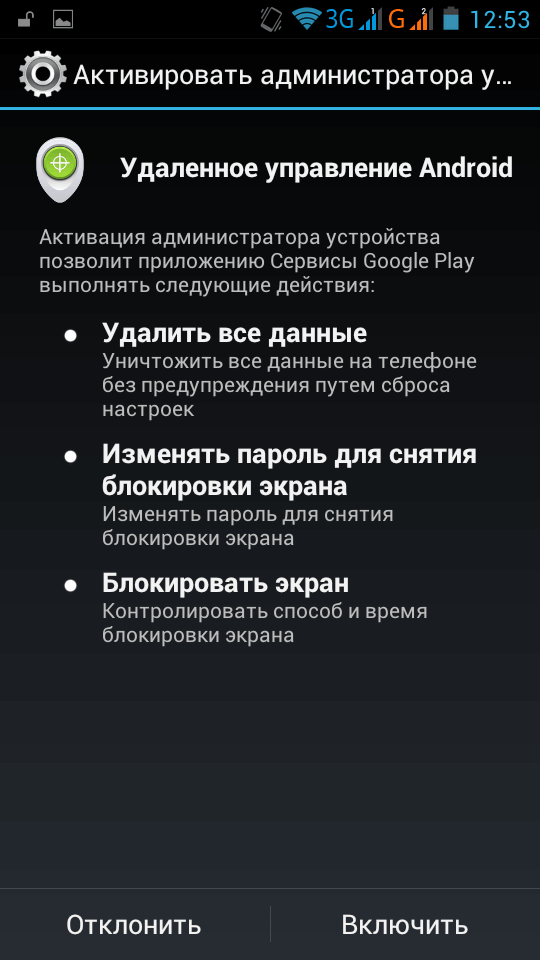 0 или выше, могут в любое время использовать функцию демонстрации экрана в реальном времени. Вы также можете отозвать разрешение администратора между этим приложением и вашим телефоном в любое время.
0 или выше, могут в любое время использовать функцию демонстрации экрана в реальном времени. Вы также можете отозвать разрешение администратора между этим приложением и вашим телефоном в любое время.
4. Vysor
Vysor — это надстройка Google Chrome, которая позволяет удаленно управлять телефонами Android и обеспечивает полный доступ к ним. Получите доступ ко всем вашим установленным приложениям, играйте в свои любимые игры и отвечайте на своих платформах обмена мгновенными сообщениями с помощью мыши и клавиатуры.
Вы попросили свою секретаршу сделать презентацию вашего бизнеса, и она решила отправить ее вам по электронной почте? Беспокоитесь о том, что ваша презентация вот-вот начнется, а у вас мало времени на подготовку? Vysor позволяет отразить ваш телефон Android на рабочем столе, поэтому вам не нужно беспокоиться о настройке презентации.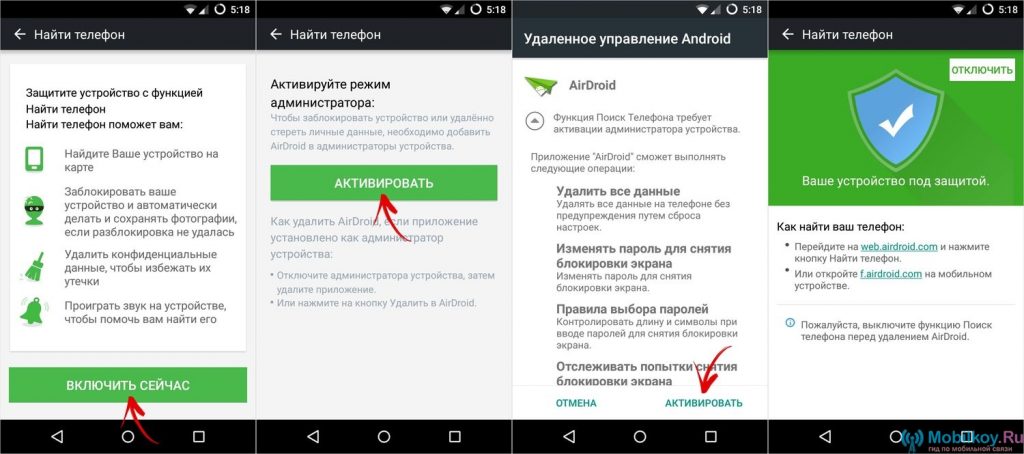
См. также: Решения для облачного резервного копирования для малого бизнеса: безопаснее, проще и быстрее
Чтобы начать использовать Vysor:
- установите приложение на свой телефон Android,
- следуйте инструкциям по отладке USB,
- установите надстройку Chrome.
Пользователям Windows может потребоваться установить драйверы ADB для использования этого программного обеспечения.
5. Scrcpy
Scrcpy — это один из самых инкогнито способов удаленного управления телефоном Android, где вы не должны этого делать, например, в офисе.
Это программное обеспечение дает вам полный контроль над вашим устройством Android, если оно подключено через USB или через любую беспроводную сеть.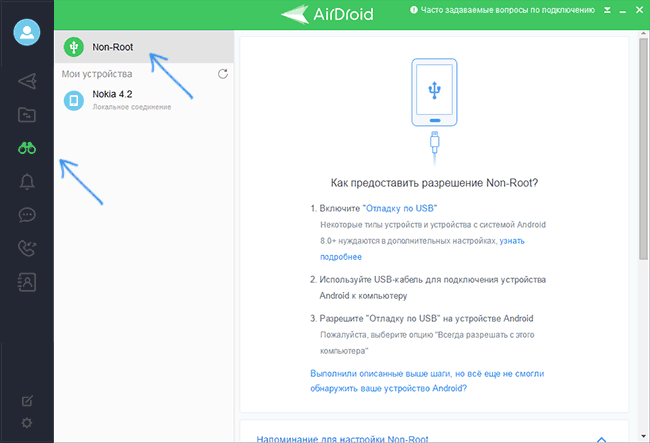 Все, что для этого требуется, — это Android версии 5.0 или выше и включенная отладка ADB на вашем устройстве.
Все, что для этого требуется, — это Android версии 5.0 или выше и включенная отладка ADB на вашем устройстве.
Вы можете скачать Scrcpy здесь:
Удаленное управление телефоном Android с помощью другого телефона Android
Вы также можете удаленно управлять телефоном Android с помощью другого мобильного телефона. Ниже приведены некоторые из приложений, которые вы можете использовать.
1. Родительский контроль Spyzie — $39,99/м
Если вы хотите удаленно управлять своим детским телефоном Android с помощью другого устройства Android, Spyzie — одно из новейших программ на рынке. В настоящее время он работает с Android версии 9.и имеет до 30 функций, таких как журналы вызовов, экспорт данных, обмен мгновенными сообщениями и т. д.
В новой версии реализована оптимизированная синхронизация данных и улучшенные оповещения об обнаружении и предупреждении о любых вредоносных действиях на телефоне вашего ребенка. Он безупречно работает на Huawei, Oppo, MIUI и многих других популярных брендах телефонов.
Он безупречно работает на Huawei, Oppo, MIUI и многих других популярных брендах телефонов.
Вы можете приобрести ежемесячную подписку по этой ссылке.
Связано: Как легально отслеживать вашего ребенка с помощью телефона Android (11 приложений)
2. Поддержка мобильных устройств Teamviewer
Если вы были во многих онлайн-рабочих пространствах, то вы, скорее всего, слышали о чудесах, которые может творить TeamViewer, и мы все рады, что теперь он может поддерживать мобильный доступ.
TeamViewer позволяет беспрепятственно управлять телефонами Android удаленно с другого устройства. Он имеет поддержку чата, совместное использование экрана, интуитивно понятные жесты касания и управления, HD-видео и передачу звука.
Чтобы использовать его, просто загрузите TeamViewer на оба устройства и подключите их, используя уникальный идентификатор.
3. Демонстрация экрана — oneAssistant
Если ваша цель удаленного управления телефонами Android — помочь вашей семье, родственникам или друзьям устранить неполадки или научить их пользоваться телефоном, функция Демонстрация экрана — лучший выбор для вас.
Это приложение «пульт дистанционного управления», которое делит ваш экран и позволяет вам управлять своим устройством на другом устройстве. При запуске приложение позволит вам выбрать между дистрибьютором или помощником.
После подключения вы можете начать голосовой чат или рисовать на экране, чтобы помочь им решить проблемы с телефоном.
Часто задаваемые вопросы
Могу ли я удаленно управлять чужим телефоном?
Да. вы можете полностью взять под контроль чужой телефон, не выходя из собственного дома.
Можно ли связать телефоны? Вы можете технически связать телефоны с помощью функции беспроводной связи Bluetooth. Для подключения телефонов через Bluetooth требуется всего несколько кликов.
Для подключения телефонов через Bluetooth требуется всего несколько кликов.
Нет, удаленно установить шпионское ПО на любое устройство Android невозможно. Тем не менее, вы можете удаленно.
Удаленное управление телефоном Android с легкостью
Во многих случаях удаленный доступ к вашему мобильному телефону становится необходимым. Простое и удобное решение — это все, что нам нужно. Хотя очень важно отметить, что удаленное управление телефоном Android другого человека без согласия этого человека является неправильным и является нарушением его конфиденциальности.
Помните, что вы должны делать это только тогда, когда это необходимо.
Пробовали ли вы некоторые из упомянутых выше программ? Есть ли какое-либо другое программное обеспечение, которое можно добавить в список? Дайте мне знать в разделе комментариев ниже.
Ссылка на избранное изображение
Как удаленно управлять одним устройством Android с помощью другого
Одна из самых сложных частей помощи членам вашей семьи в управлении их устройствами — это когда вам приходится делать это удаленно.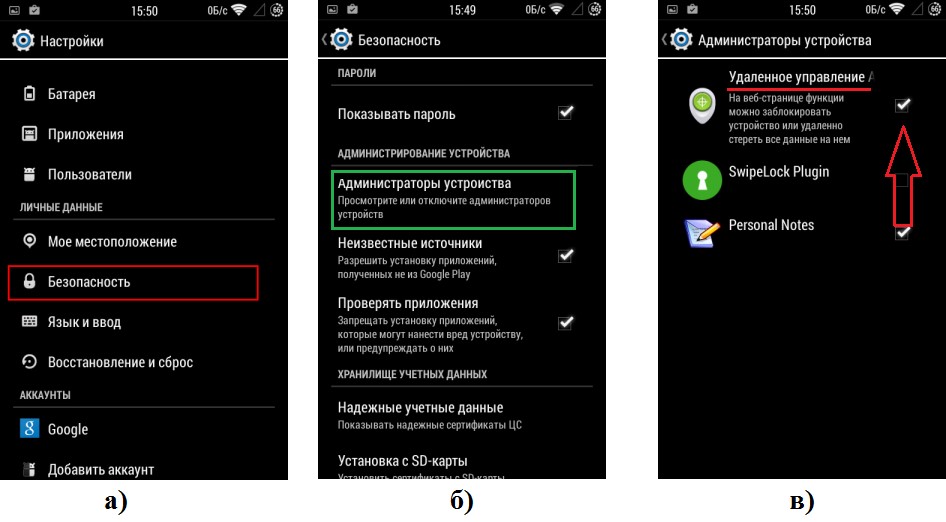 Сесть и взять их устройства в руки гораздо проще, но не всегда это возможно во время пандемии коронавируса. Вместо этого, вот несколько способов удаленного управления устройством Android с помощью другого.
Сесть и взять их устройства в руки гораздо проще, но не всегда это возможно во время пандемии коронавируса. Вместо этого, вот несколько способов удаленного управления устройством Android с помощью другого.
Подробнее: Как управлять Android-устройством с ПК
Примечание. Не предоставляйте посторонним удаленный доступ к вашему устройству. Если вы столкнулись с проблемой, с которой вам нужна помощь, обязательно поговорите со своим другом или членом семьи и не забудьте удалить эти приложения, когда закончите. Не принимать звонки от третьих лиц. Даже если вы получили электронное письмо или сообщение от друга или члена семьи с просьбой об удаленном доступе, позвоните им, чтобы убедиться, что запрос является законным.
БЫСТРЫЙ ОТВЕТ
Чтобы удаленно управлять одним Android-устройством с помощью другого, вам понадобятся такие приложения, как AirDroid и AirMirror.
Удаленная поддержка без полного контроля
Загрузите приложение, например AirMirror, из магазина Google Play и зарегистрируйтесь, указав адрес электронной почты. Вы получите проверочный код для подтверждения адреса электронной почты и учетной записи. Человек, которому вы пытаетесь помочь, должен будет установить приложение AirDroid Remote Support из Play Store. Как только они настроят приложение, они увидят девятизначный код.
Вы получите проверочный код для подтверждения адреса электронной почты и учетной записи. Человек, которому вы пытаетесь помочь, должен будет установить приложение AirDroid Remote Support из Play Store. Как только они настроят приложение, они увидят девятизначный код.
На телефоне перейдите на вкладку Удаленная поддержка и введите девятизначный код. У человека будет десять секунд, чтобы принять ваш доступ к удаленному управлению. Им также нужно будет включить совместное использование экрана, но вы можете общаться в чате, отправлять аудиосообщения и звонить друг другу через приложение. Как только они разрешат совместное использование экрана, вы можете обсудить с ними необходимые действия по устранению неполадок.
Это лучший вариант, если вам нужна удаленная помощь по телефону. Благодаря удаленной поддержке они не смогут напрямую управлять вашим устройством, но смогут видеть все, что вы делаете по телефону. Не забудьте приостановить совместное использование экрана, если вы вводите какую-либо конфиденциальную информацию, например банковские пароли и пароли к учетным записям.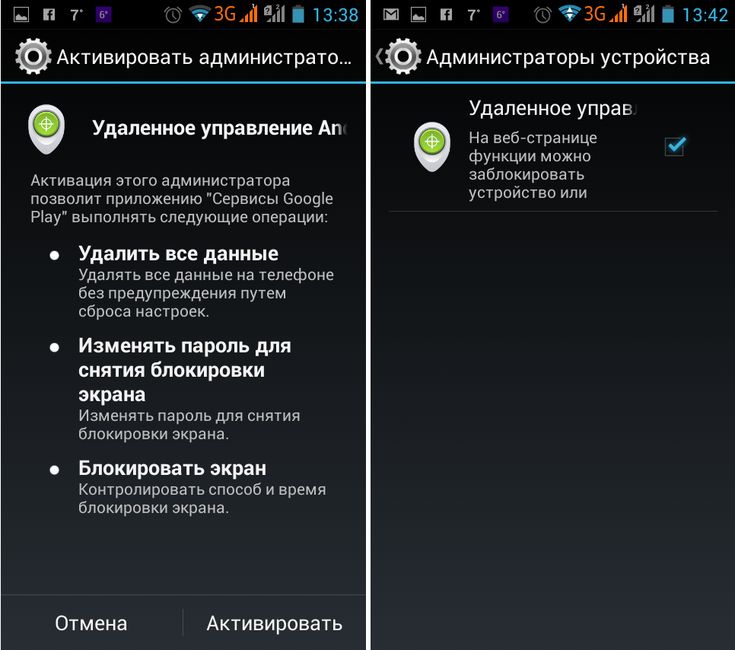
Полное управление устройством
Для полного управления устройством им необходимо загрузить приложение AirDroid из Play Store и войти в систему с той же учетной записью, которую вы использовали для регистрации в AirMirror.
На телефоне откройте приложение AirMirror и коснитесь Добавить устройство для получения подробных инструкций. Но если вы вошли в систему с той же учетной записью в приложении AirDroid на другом телефоне, вы уже увидите ее в списке. Коснитесь имени телефона, и вы увидите три варианта — управление, камера и дублирование экрана.
Управление даст вам полный удаленный контроль над другим устройством. Вы можете проводить пальцем вверх и вниз, открывать приложения и вводить что угодно, что будет происходить на другом телефоне. Дублирование экрана похоже на то, что вы получаете при удаленной поддержке. Наконец, опция камеры позволит вам видеть через переднюю и заднюю камеры другого телефона. Конечно, другой человек должен будет предоставить необходимые разрешения на своем телефоне, чтобы вы могли использовать любую из этих функций.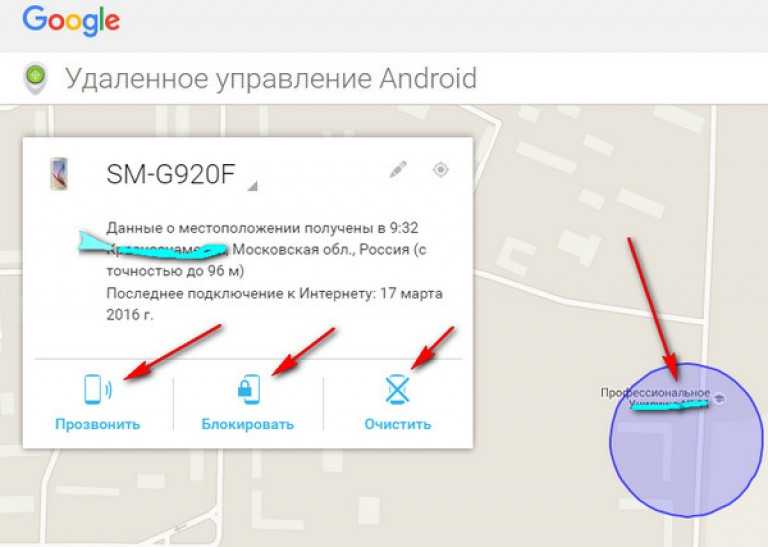

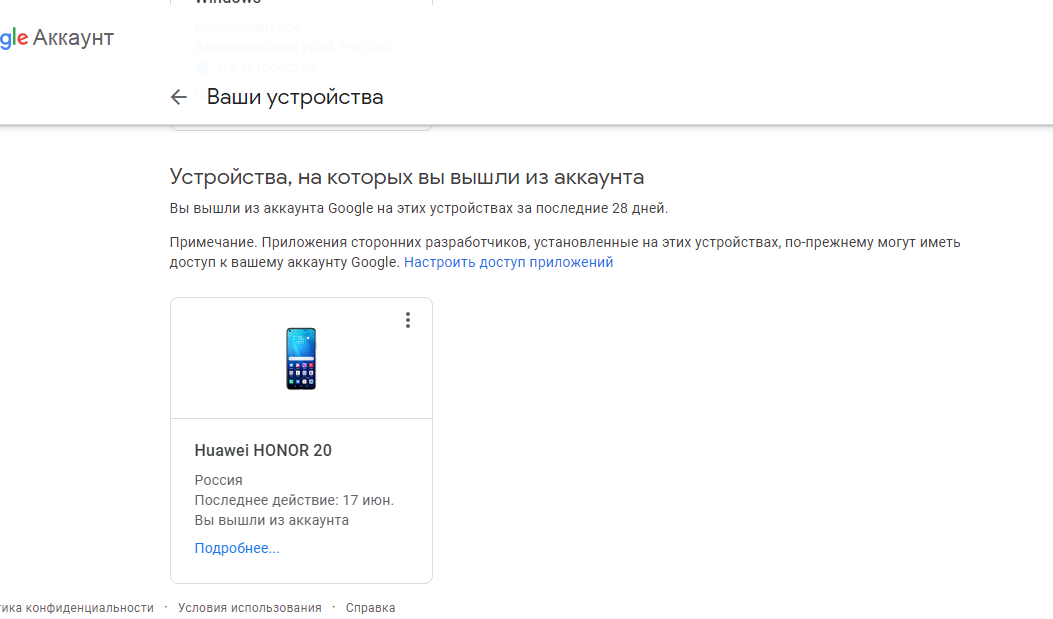 Исключения могут быть разве что в приложениях, которые защищены протоколами безопасности.
Исключения могут быть разве что в приложениях, которые защищены протоколами безопасности.
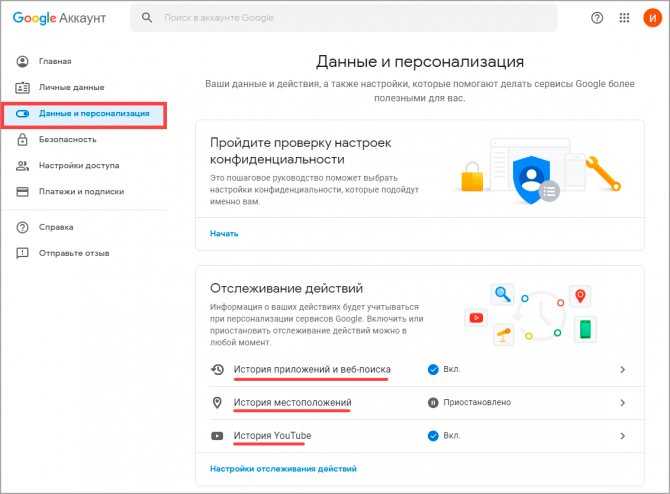
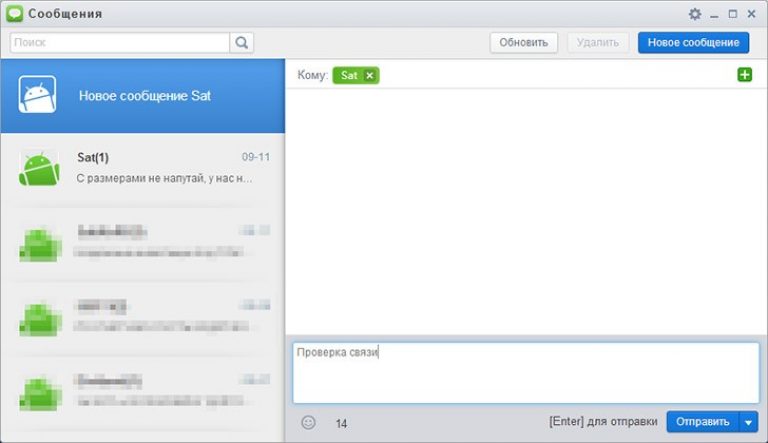

 com» в своем браузере.
com» в своем браузере.
Ваш комментарий будет первым